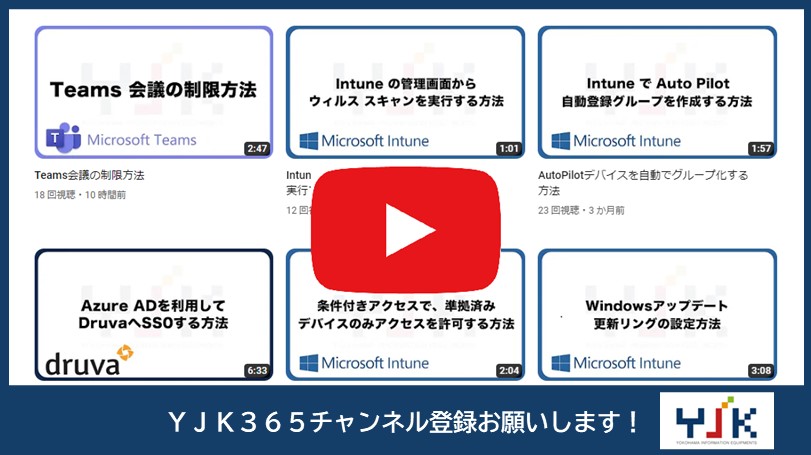1.「販売見積」のプラスマークをクリックしてください。

2.概要のタブの「詳細表示」をクリックして詳細を表示してください。
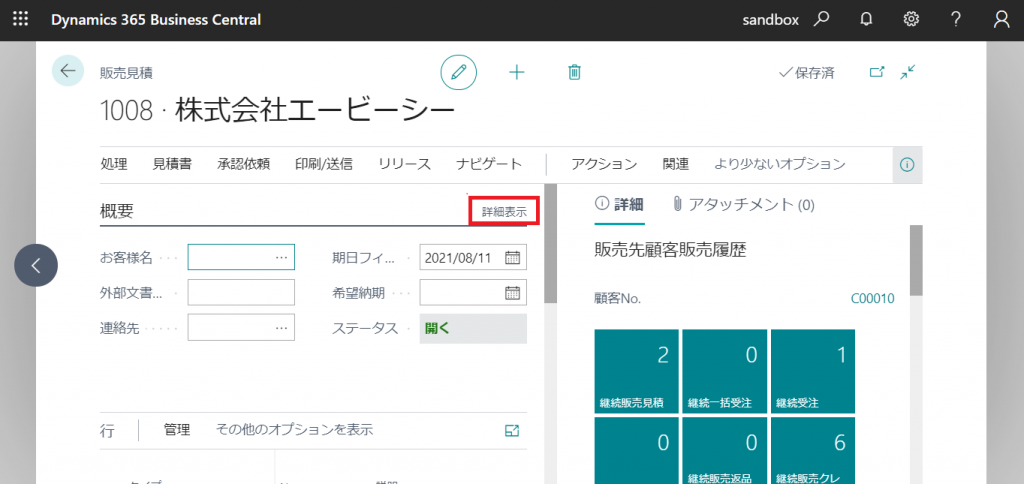
3.顧客番号を選択してください。ここでは「50000」を選択します。お客様名、登録してある場合は住所等が自動で入力されます。
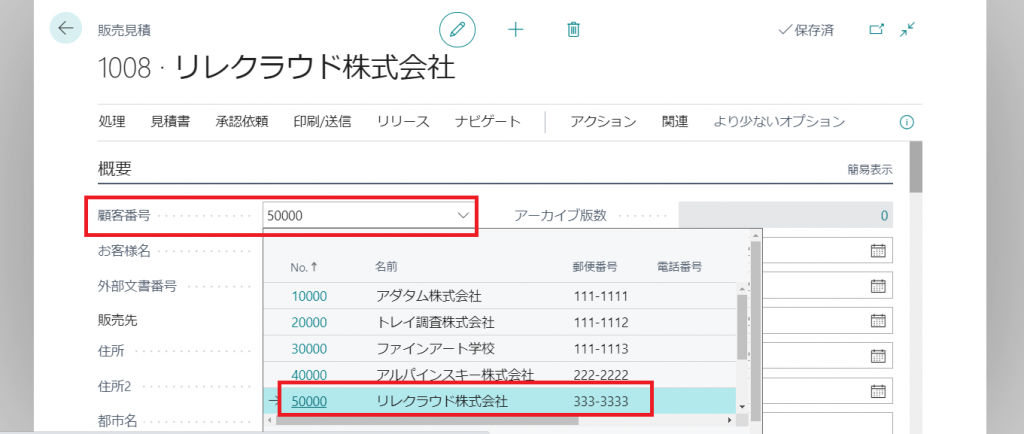
4.見積有効期限を選択してください。注文日から1か月後の「2020年8月12日」にします。

5.期日フィルタを選択してください。ここでも1か月後の「2020年8月12日」にします。
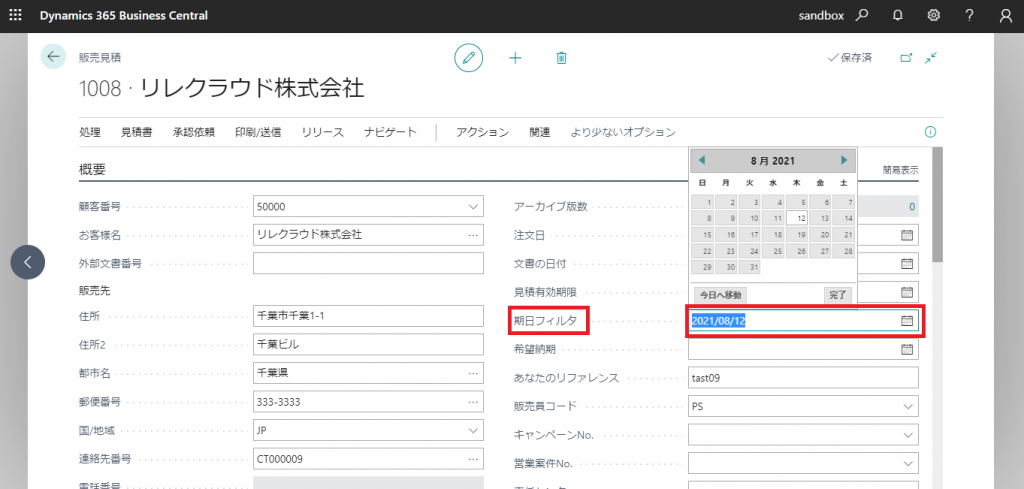
6.希望納期日を選択してください。ここでは「2021年9月12日」にします。
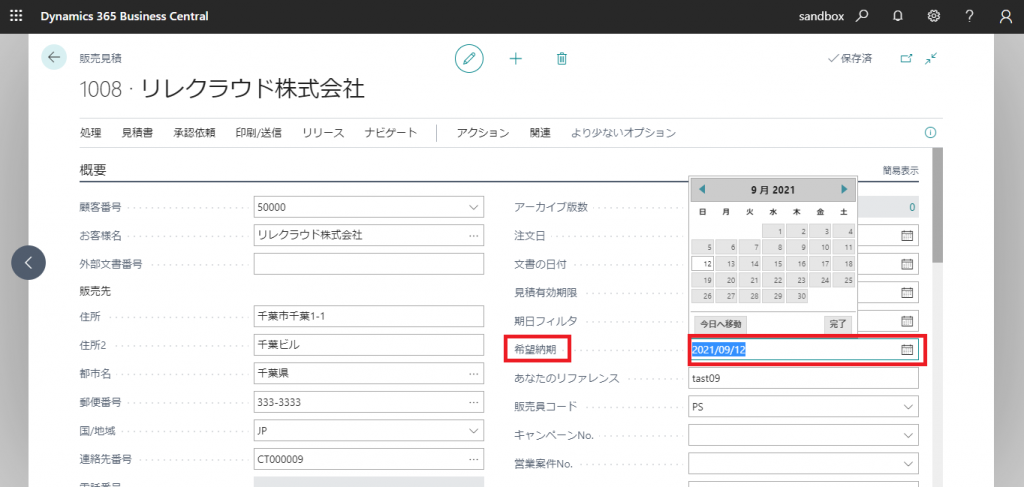
7.「あなたのリファレンス」を入力します。ここでは「test09」と入力します。
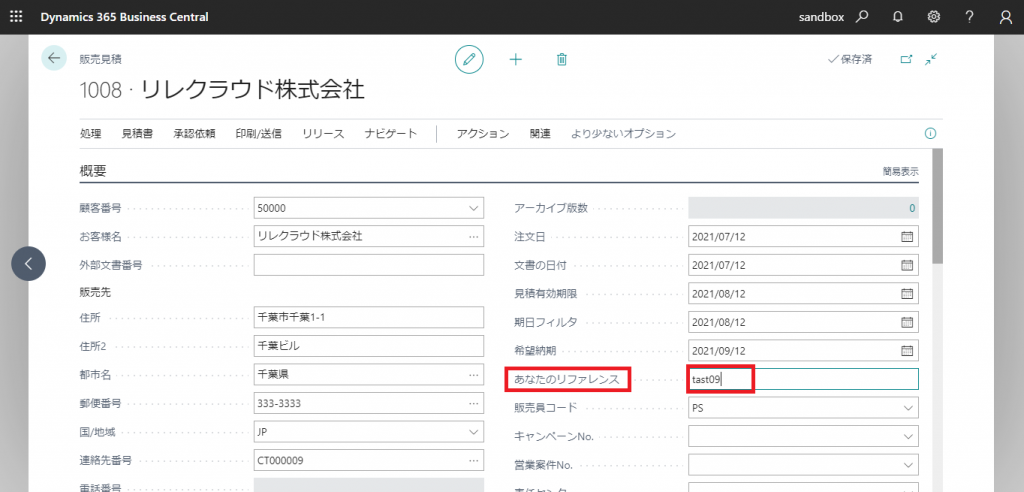
8.品目を選択します。ここでは「1003 Dynamics365 BusinessCentral」を選択します。
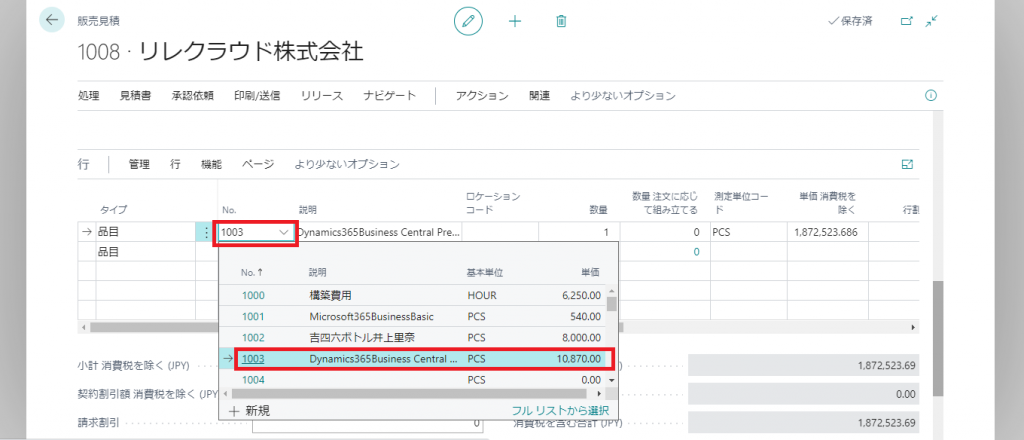
9.数量を入力してください。
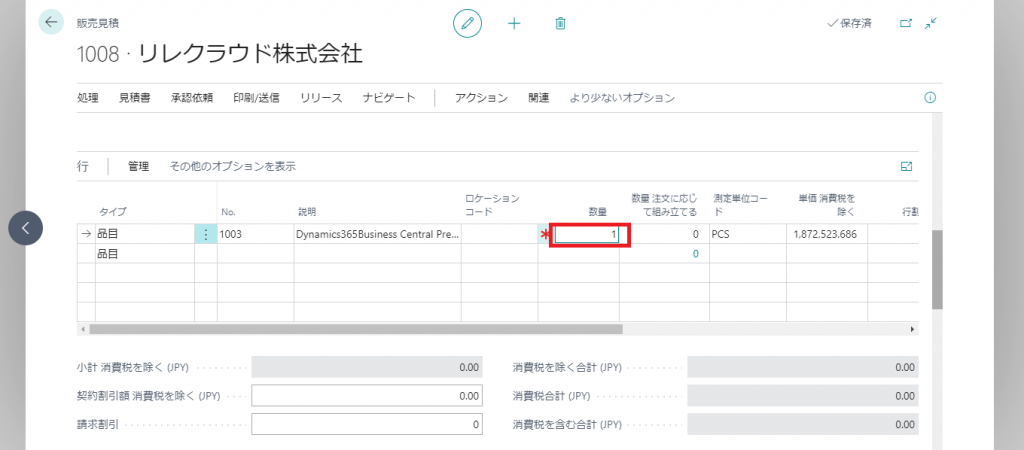
10.請求書のタブでは、通貨コードを選択してください。ここでは「JPY」を選択します。
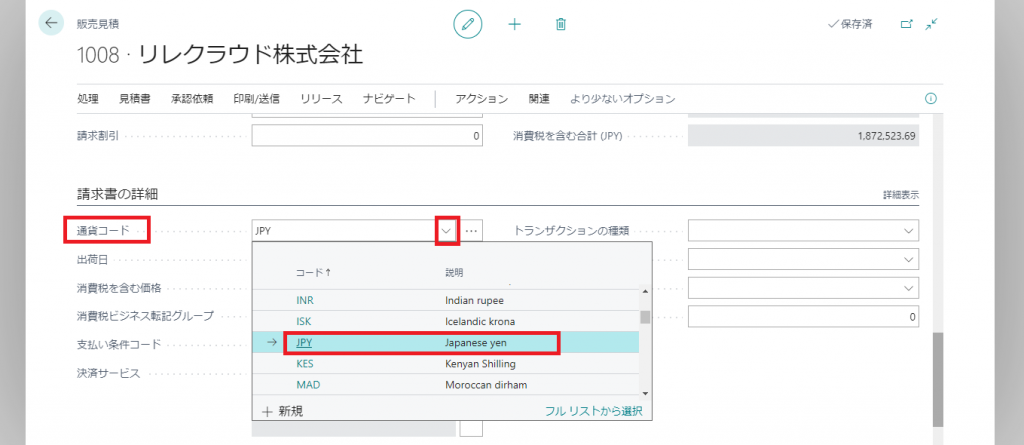
その他お困りごとも動画で解説!